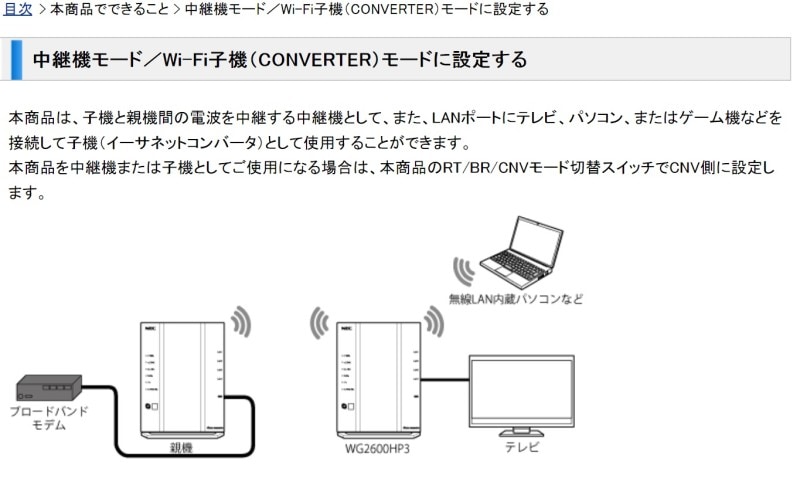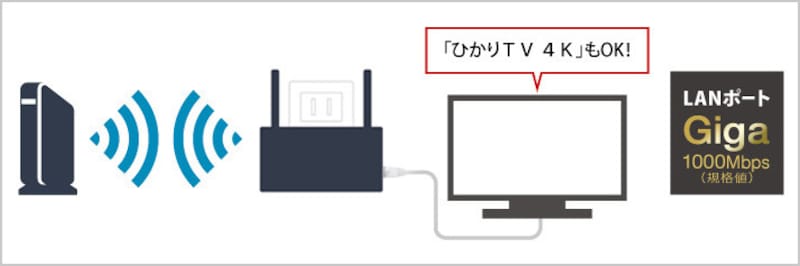無線LAN子機を導入する前に
Wi-Fi(無線LAN)を導入するために必要な機器は、親機(アクセスポイント)と子機です。もし、お持ちのパソコンに無線LANが内蔵されていれば親機だけを用意すればよいのですが、内蔵されていない場合は、親機のほかに子機が必要です。また「11n対応の子機が内蔵されているけれども高速な11acを利用したい。」という場合は、11ac対応の子機が別に必要となってきます。ただし、この場合は内蔵子機の機能を停止する必要があります。詳しくは、お手持ちのコンピュータのマニュアルを参照してください。
<目次>
- 無線LAN子機のおすすめはUSBタイプ
- デスクトップにもノートにも使えるUSBタイプの子機おすすめ製品
- テレビ等ネットワーク家電に!イーサネットコンバータ型おすすめ製品
- 手持ちの機器をイーサネットコンバータとして利用する方法
無線LAN子機のおすすめはUSBタイプ
子機の種類は、設置する方法によりUSBタイプ/イーサネットコンバータ型がありますが、コンピュータに接続する場合はUSBタイプになります。ネットワーク家電につなぐ場合は、イーサネットコンバータ型を選択してください。自分の使用環境にあったものを選びましょう。ただ、子機が対応するWi-Fi(無線LAN)の仕様に注意してください。たとえば、前述のように親機がサポートしている11acを利用したいのであれば、11acをサポートしている子機が必要となります。
これから、いまおすすめの無線LAN子機をご紹介します。
デスクトップにもノートにも使えるUSBタイプの子機おすすめ製品
USB端子が付いているコンピュータであれば、ノートパソコンでもデスクトップパソコンでも使えます。汎用性があり便利なのですが、パソコンに挿したときに出っ張りが大きく、多少邪魔だと感じることもあるでしょう。そのような時は、小型の製品を選択してください。小型の場合、アンテナが小さいので感度が多少落ちますが、ワンルームマンションなどなら問題にはなりません。
(注)TVなどの家電にもUSB端子がありますが、この端子に子機を接続することはできませんので注意してください。
■ガイドおすすめのUSB型無線LAN子機
・エレコム WDC-433SU2M2BK
非常に小さいUSB2.0対応の無線子機。対応は、IEEE802.11ac (5GHz帯)/IEEE802.11n (5GHz帯)で、2.4GHz帯には非対応。手持ちの端末を11acに対応させたいときに利用する。5GHz帯は、障害物に弱いが、ワンルームマンションなら問題なない。パソコンに装着したままでも邪魔にならないサイズで装着時露出部が僅か10mm。伝送速度(理論値)は、11acで最大433Mbps。
・IO-DATA WN-AC433UK
少々筐体は僅かに大きくなるが11ac(5GHz帯)と11n(2.4GHz帯)の規格に対応。様々な環境を移動するモバイルパソコンに最適。理論値でIEEE802.11acは433Mbps、IEEE802.11nは150Mbpsとなっている。IEEE802.11nは、5GHz帯と2.4GHz帯の両方に対応。
IO DATA WN-AC433UKユーズド・アイテム【中古】
・TP-Link Japan Archer T9UH5GHz帯の11acで1300Mbps、2.5GHz帯の11nで600Mbpsの公称値を持つ。筺体は大きくなるが、ハイゲインアンテナで広い範囲で安定した接続が可能。筺体を直接USB端子に差し込むこともできるが、同梱のクレードル+ケーブルを使えば写真のような使い方もできる。USB 3.0対応。
テレビ等ネットワーク家電に!イーサネットコンバータ型おすすめ製品
Wi-Fi非対応のTVやブルーレイレコーダーをワイヤレス化するのであれば、イーサネットコンバータタイプの子機を選択します。イーサネットコンバータタイプの子機は、LAN端子に接続して利用するのでTVやブルーレイレコーダーにLAN端子が必要です。なお、TVやブルーレイレコーダーが無線LANに対応していれば、当然のことながらイーサネットコンバータは必要ありません。
■ガイドおすすめのイーサネットコンバータ型無線LAN子機
・バッファロー WLI-UTX-AG300/C
TVの背面にさりげなくマッチする11n /a/g/b対応イーサネットコンバータ型子機。USB端子があるが、給電のためだけに利用される。接続は、LANケーブルで接続先機器のLAN端子に接続。11acには対応していないが、2.4GHz帯の11nで公称値300Mbps。
バッファロー 無線LAN子機 WLI‐UTX‐AG300/C
手持ちの機器をイーサネットコンバータとして利用する方法
上で紹介した子機を利用する方法のほかに、イーサネットコンバーターモードを備えた無線LANルータ(親機)や中継器を流用する方法もあります。子機を購入するまえに、現在使っていない親機や中継器にこれらの機能がないか確認してみましょう。とはいっても、無線LANルータを親機として利用している場合には、同時にイーサネットコンバータとして利用することはできないので注意してください。
下の図は、NECの無線LANルータ(親機)であるAterm WG2600HP3(図右側)を子機として設定し、TVのLAN端子と接続しています。これは、イーサネットコンバータ接続になります。また、同時に中継機としても利用することができます。
NEC PA-WG2600HP3 Aterm WG2600HP3 無線LANルーター IEEE802.11ac/n/a/g/b
Buffaloの中継器 WEX-1166DHP2は、中継器として設定し、本体のLANポートとTVなどのLANポートを接続すればイーサネットコンバーターとしても利用できます。BUFFALO バッファロー WEX-1166DHP2-W 無線LAN(wi-fi)中継機(中継器単体) ホワイト [ac/n/a/g/b]
【関連記事】